最近有网友表示,自家电脑win7重装系统网速变慢了,不知道是什么原因,所以询问win7重装系统网速变慢怎么办。一般来说当电脑重装之后电脑里面的垃圾和病毒会被彻底清理,从而速度上会有很大的提升,但是也会有一小部分的用户发现重装完系统之后电脑就变得更卡了,运行速度也变得更慢了,这是为什么呢?下面介绍win7重装系统网速变慢解决方法。
1、同时按下Win键+R键,打开运行;
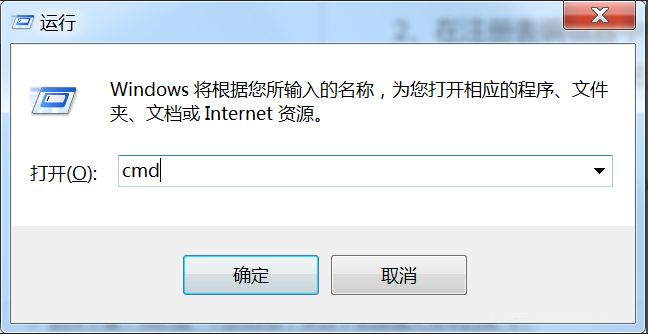
2、输入regedit替换cmd,点击确定;
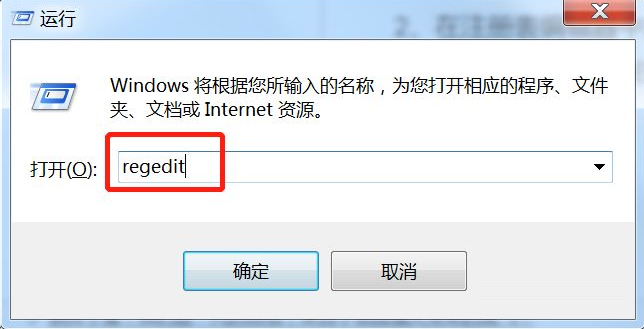
3、打开注册表编辑器;
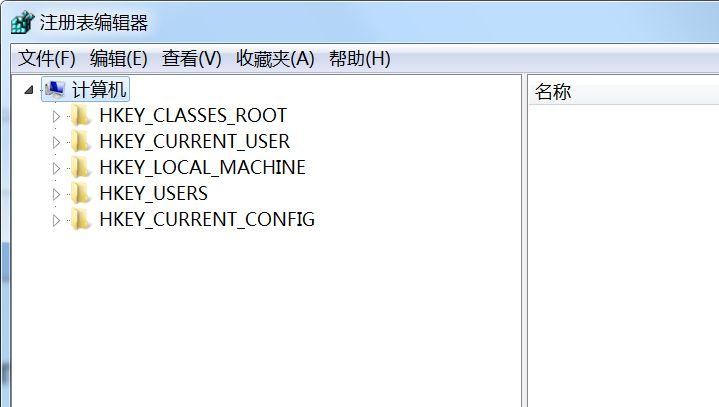
4、在注册表编辑器中定位到HKEY_LOCAL_MACHINE/SYSTEM/CurrentControlSet/Services/Tcpip/Parameters/;
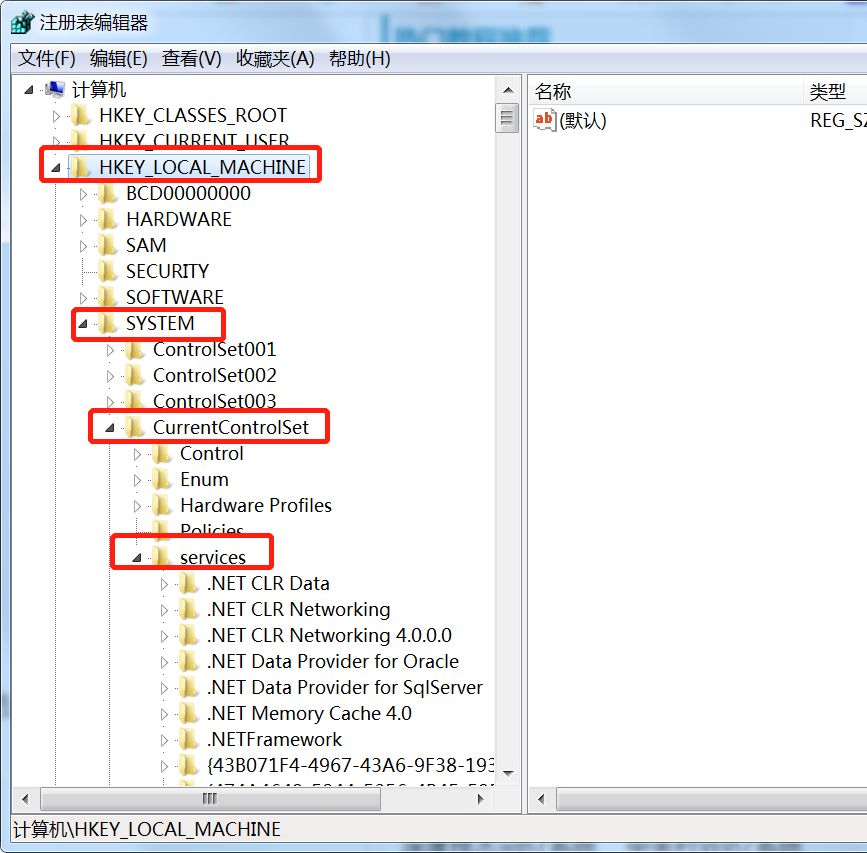
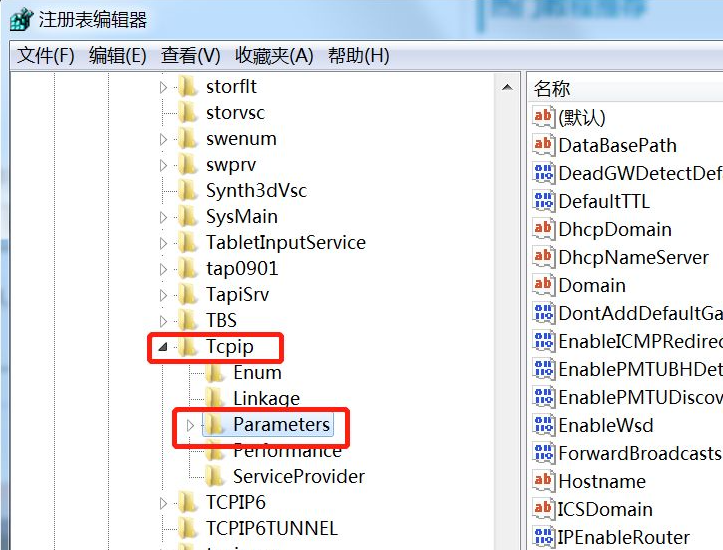
5、点击Parameters,右侧找到DefaultTTL,双击打开编辑,数值改为80(十六进制)。
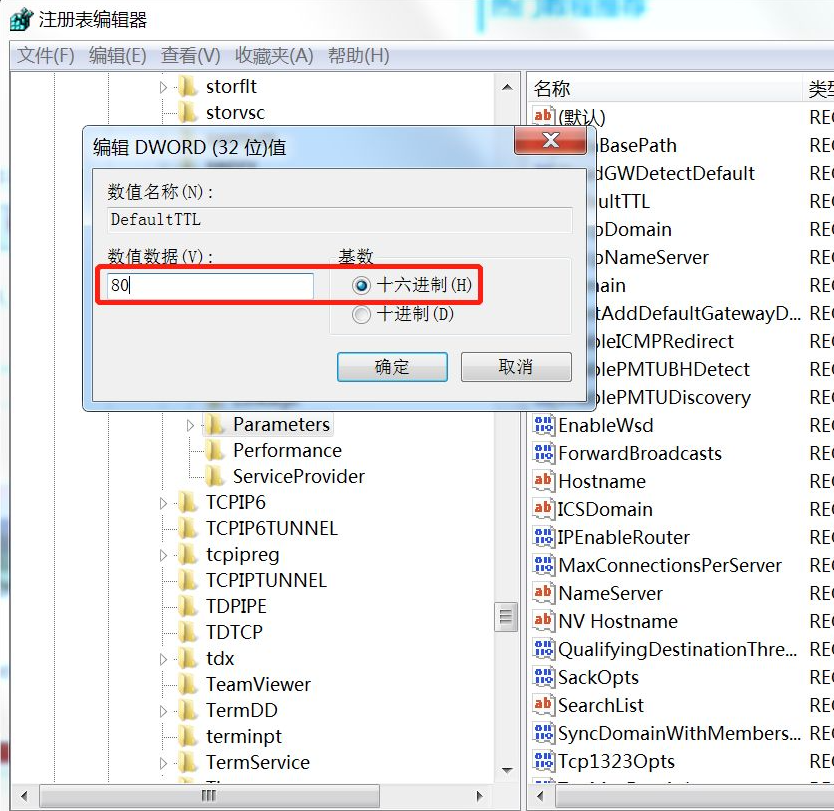
以上就是小编带来的win7重装系统网速变慢的全部内容,希望可以提供帮助。